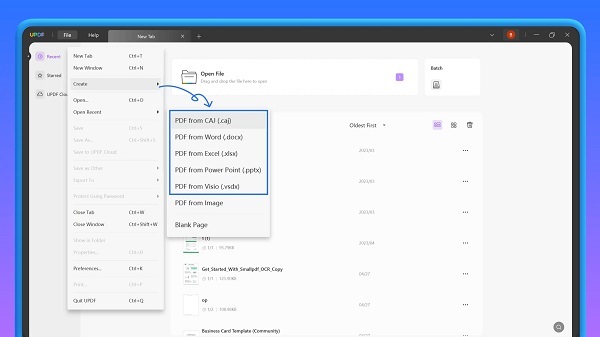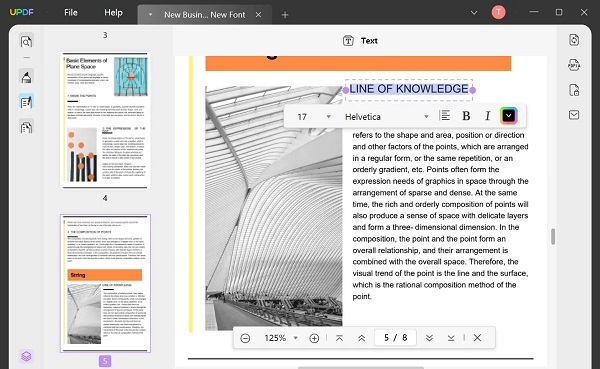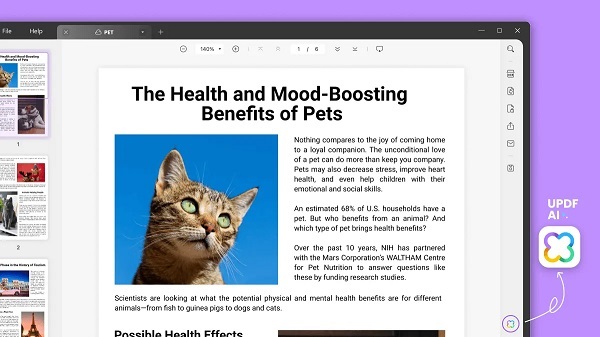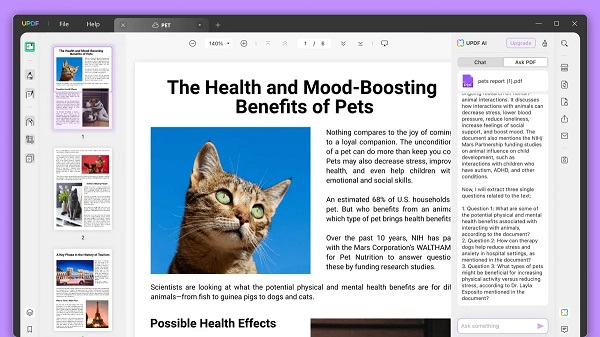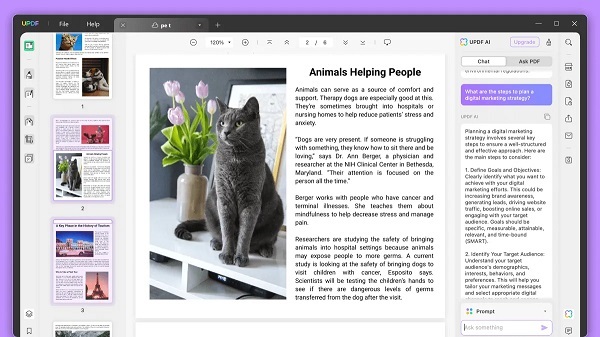في هذه الأيام يتم استخدام الذكاء الاصطناعي في كل مكان، ومن الملفات التي تستخدم بكثرة بين المستخدمين لعرض المحتوى المرئي والنصي هي ملفات PDF، وفيما يلي برنامج خاص لفتح ملفات PDF وعرضها وتحريرها، نقدم لكم الذكاء الاصطناعي مساعدة لك.
تحميل أفضل قارئ PDF للكمبيوتر
تحميل برنامج AI PDF Reader و Editor للكمبيوتر
إذا كنت تبحث عن برنامج قوي لعرض وتحرير ملفات PDF في نظام الويندوز الخاص بك، فيمكنك استخدام البرنامج الذي نقدمه أدناه، يتمتع هذا البرنامج بإمكانيات مثل مسح ملفات PDF وضغطها وتحويل ملفات PDF و.. كما أن لديه .
تحميل برنامج قارئ PDF UPDF
برنامج UPDF هو برنامج احترافي بنسختين مجانية ومدفوعة، ويمكنك الحصول على النسخة المدفوعة بخصم 80% . عن طريق تنزيل هذا البرنامج وتثبيته على نظام Windows لديك، يمكنك الاستفادة من الميزات التالية:
أدوات توضيحية قوية تجعل مستنداتك أكثر قابلية للقراءة.
أوضاع قراءة متعددة تمنحك أفضل تجربة قراءة.
أدوات إدارة الصفحة التي تسمح لك بإعادة ترتيب الصفحات وتدويرها وتقسيمها واقتصاصها واستبدالها واستخراجها وحذفها.
- تحرير PDF
- تحويل PDF
- حماية PDF
- يقوم OCR بمسح المستندات ضوئيًا وتحويلها إلى ملفات PDF قابلة للبحث والتحرير.
- ملخص
- استخدام الذكاء الاصطناعي ChatGPT لنظام التشغيل Windows و ChatGPT لنظام التشغيل Mac
- إنشاء وملء نماذج PDF
- دمج ملفات PDF والصور في ملف PDF واحد.
- دفعة لصق PDF في ملفات PDF متعددة.
- تحسين وتقليل حجم ملف PDF
- حفظ ملف PDF بدون صور.
- احفظ ملف PDF بصيغة PDF/A.
- وضع العرض التقديمي لعرض ملف PDF كعرض شرائح.
- تحرير وثائق PDF العبرية والعربية .
- يتوفر UPDF باللغات الإنجليزية والفرنسية والألمانية والإيطالية والإسبانية والبرتغالية والروسية والصينية التقليدية والصينية المبسطة واليابانية والهولندية والكورية.
قم بإنشاء PDF في Windows باستخدام UPDF
للقيام بذلك، افتح برنامج UPDF وابحث عن علامة التبويب "ملف" في الجزء العلوي من البرنامج.
في القائمة "ملف"، قم بالمرور فوق الزر "Create".
الآن، يمكنك هنا إنشاء ملف PDF الخاص بك كصفحة بسيطة أو من ملفات مثل CAJ، وWord، وExcel، وPowerPoint، و...
إضافة أو تحرير النص في PDF
للقيام بذلك، انقر على أيقونة تحرير PDF الموجودة على الجانب الأيسر من الواجهة. أدخل وضع التحرير.
انقر على النص للدخول في وضع التحرير. يوجد خط حدود أرجواني للإشارة إلى أنك قمت بتحديد الفقرة، ومن ثم يمكنك تغيير النص ليناسب احتياجاتك.
تقليل حجم ملف PDF
للقيام بذلك في البرنامج، عند تشغيل UPDF وفتح ملف PDF، ابحث عن الزر "Save as other" على اللوحة اليمنى.
سيؤدي هذا إلى فتح قائمة توفر العديد من الخيارات، حيث يتعين عليك تحديد "Reduce File Size…" للمتابعة.
سيتم فتح نافذة جديدة تعرض العديد من خيارات الضغط لتقليل حجم الملف. ومن خلال تحديد جودة المستند المقابلة، فإنه يعالج ويعرض الحجم الدقيق للمستند الذي تم الحصول عليه بعد ضغط الملف.
اختر أي جودة للمستند من "Maximum"، "High"، "Medium" او "Low". كلما انخفضت جودة اختيار المستند، زاد معدل الضغط. للحصول على معدلات ضغط أعلى، يكون وقت التنفيذ أطول.
انقر فوق الزر "Save As" لتعيين اسم وموقع مستند PDF المضغوط. أثناء قيامك بتعيين المعلمات، انقر فوق "Save" لإكمال العملية بنجاح.
UPDF AI لنظام التشغيل Windows
باستخدام UPDF AI لنظام التشغيل Windows، يمكنك تلخيص أو ترجمة أو شرح أو إعادة صياغة أو طرح أي أسئلة حول ملفات PDF التي تم تحميلها. بالإضافة إلى ذلك، يوفر وضع الدردشة الشبيه بالإنسان أيضًا القدرة على الإجابة على أي سؤال في جميع المجالات.
يوفر UPDF AI لنظام التشغيل Windows وضعين:
- وضع الاستعلام PDF
- وضع الدردشة
للوصول إلى ميزات UPDF AI، تحتاج إلى فتح ملف PDF به ثم النقر على الأيقونة الخاصة به من الزاوية اليمنى السفلية.
1- وضع الأسئلة PDF
كما يوحي الاسم، يتيح لك وضع Ask PDF طرح أي شيء حول PDF. يمكنك أن تطلب من UPDF AI تلخيص محتوى PDF أو ترجمته أو شرحه.
أ- تلخيص ملف PDF
يوفر وضع Ask PDF طريقتين للتلخيص، وهما تلخيص ملف PDF بأكمله مرة واحدة أو تلخيص بعض الفقرات المحددة. اتبع الخطوات أدناه لتلخيص ملف PDF باستخدام وضع Ask PDF:
1- اضغط على زر Ask PDF من الشريط الجانبي لـ UPDF AI وانقر فوق Get Started ليقوم مساعد AI بتحليل ملف PDF.
2- سوف يرسل لك UPDF AI تلقائيًا ملخصًا للمستند بأكمله.
ب. ترجمة ملف PDF
يدعم UPDF AI لغات متعددة، لذا يتيح لك وضع Ask PDF ترجمة كلمة أو جملة أو فقرة من ملف PDF الخاص بك إلى اللغة المطلوبة. اتبع الخطوات أدناه لترجمة ملف PDF باستخدام وضع Ask PDF:
1- حدد وانسخ النص الذي تريد ترجمته.
2- ضمن علامة التبويب Ask PDF في الشريط الجانبي لـ UPDF AI، اكتب "translate in Chinese [الصق النص المنسوخ هنا]" ثم اضغط على Enter.
ج- شرح ملف PDF
بالنسبة للنصوص الصعبة في PDF، يسهل وضع Ask PDF شرحها بشكل أكبر لفهم أفضل. اتبع الخطوات أدناه لإضافة تعليق توضيحي إلى ملف PDF باستخدام وضع Ask PDF:
1- تحديد ونسخ النص/الفقرة المطلوبة للشرح.
2- ضمن علامة التبويب Ask PDF في الشريط الجانبي لـ UPDF AI، “explain: [لصق النص المنسوخ هنا]" اكتب ثم اضغط على Enter.
2- وضع الدردشة
يتيح لك وضع الدردشة UPDF AI أن تطلب من مساعد AI ما هو أبعد من PDF. تتضمن بعض الطرق التي يمكنك من خلالها استخدام وضع الدردشة ما يلي:
- لخص
- يترجم
- يشرح
- محادثة تشبه الإنسان
- كتابة + إعادة كتابة
- يفحص
خاتمة
وكما ذكرنا، من خلال إعداد النسخة الاحترافية من هذا البرنامج في شهر سبتمبر، يمكنك الاستفادة من خصم 80% والمشاركة في الفوز بجائزة هذه الشركة لمستخدميها والتي تبلغ قيمتها 599 دولارًا! حسنًا، بعد التحقق من إمكانيات برنامج UPDF، سنكون سعداء بمشاركة تجربتك مع إمكانيات هذا البرنامج ودقة هذه الأداة وعمليتها معنا ومع الآخرين في قسم التعليقات بهذه التدوينة.
/ نهاية التقرير
تحتوي هذه المقالة على جانب إعلاني فقط ولا تتحمل شركة Nooh Freestyle أي مسؤولية فيما يتعلق بها.